Windows 10 のアップデート中にブルー スクリーンが発生した場合の対処方法
win10 システムを更新すると、私たちが使用している win10 システムは適時にパッチで更新され、セキュリティ要素、安定性、互換性が向上します。最近、一部のネチズンはwin10アップデート後にブルースクリーンの問題に遭遇し、その解決方法を知りたがっています。以下のエディターは、win10 アップデートのブルー スクリーンの解決策を共有します。
具体的な解決策は次のとおりです:
1. コンピューターを再起動します。起動ロゴが表示されたら、電源ボタンを長押しして強制的にシャットダウンし、電源を入れて、これを繰り返します。 3回。このとき、以下のようなインターフェースが表示されます。 [トラブルシューティング] をクリックして次のステップに進むことを選択します。
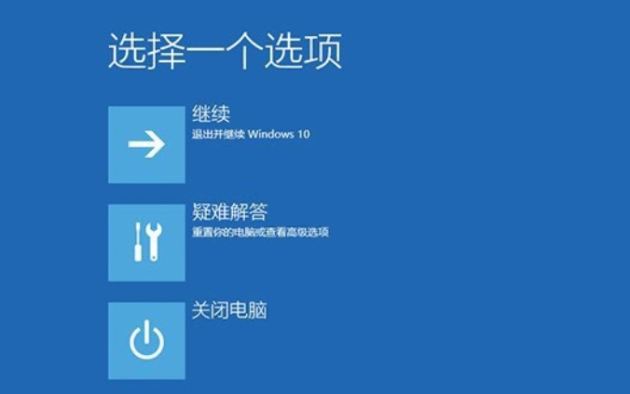
#2. [詳細オプション] をクリックして次のステップに進みます。
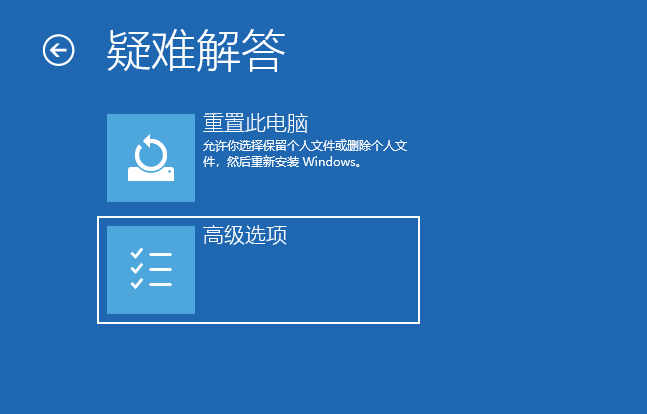
#3. 「起動設定」をクリックして次のステップに進みます。
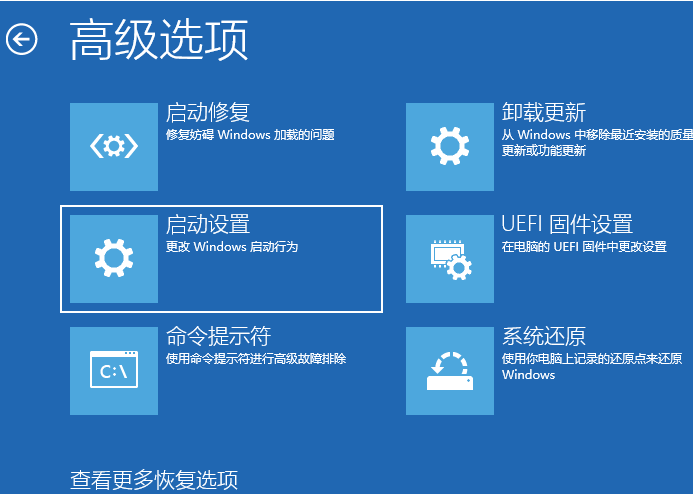
4.「再起動」をクリックして次のステップに進みます。
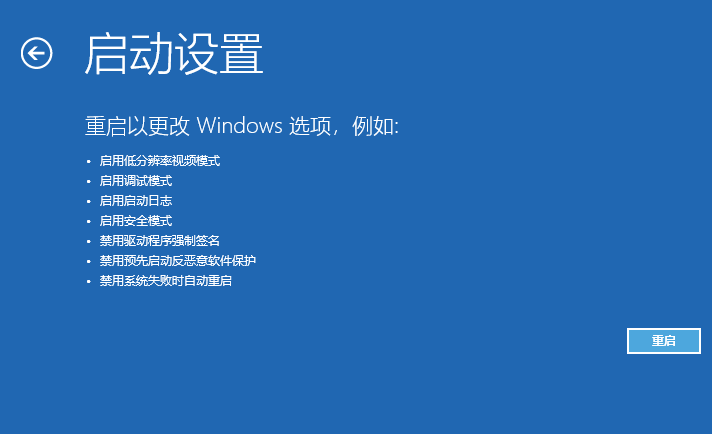
#5. F4 キーを押して、コンピューターのセーフ モードに入ります。
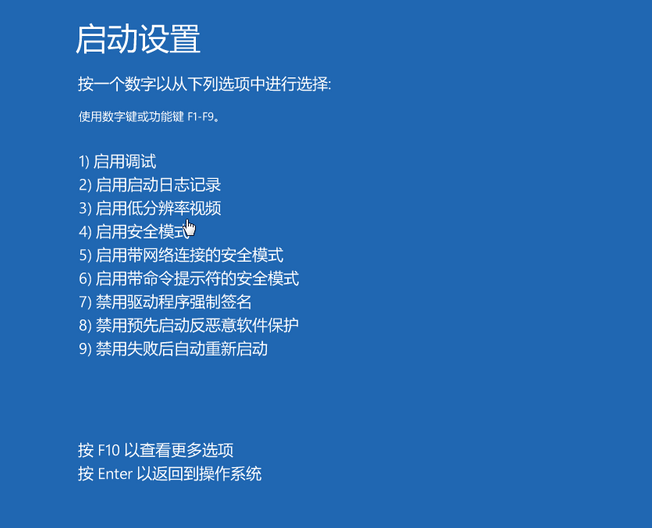
#6. セーフモードに入ったら、[win] [X] を押して、ポップアップ メニューの [アプリと機能] をクリックします。
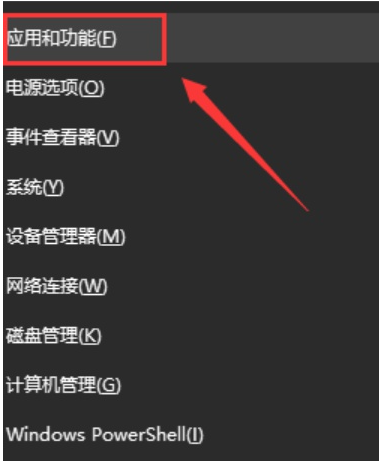
#7. 最近インストールしたパッチをアンインストールします。注: この方法は、一部の Win10 ブルー スクリーン現象にのみ適用されます。
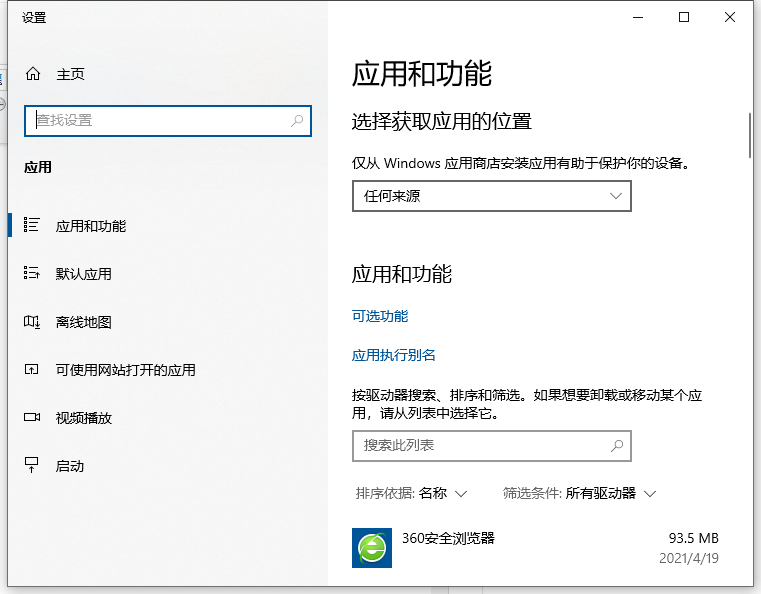
#8. この方法で問題が解決しない場合、唯一の選択肢はシステムを再インストールすることです。 Xiaobai のワンクリック システム再インストール ツールを使用して、システムを再インストールするための USB ブート ディスクを作成できます。具体的な手順については、http://www.xiaabaixitong.com/video1/35581.html を参照してください。

上記は、win10 アップデートのブルー スクリーンの解決策です。
以上がWindows 10 のアップデート中にブルー スクリーンが発生した場合の対処方法の詳細内容です。詳細については、PHP 中国語 Web サイトの他の関連記事を参照してください。

ホットAIツール

Undresser.AI Undress
リアルなヌード写真を作成する AI 搭載アプリ

AI Clothes Remover
写真から衣服を削除するオンライン AI ツール。

Undress AI Tool
脱衣画像を無料で

Clothoff.io
AI衣類リムーバー

AI Hentai Generator
AIヘンタイを無料で生成します。

人気の記事

ホットツール

メモ帳++7.3.1
使いやすく無料のコードエディター

SublimeText3 中国語版
中国語版、とても使いやすい

ゼンドスタジオ 13.0.1
強力な PHP 統合開発環境

ドリームウィーバー CS6
ビジュアル Web 開発ツール

SublimeText3 Mac版
神レベルのコード編集ソフト(SublimeText3)

ホットトピック
 7487
7487
 15
15
 1377
1377
 52
52
 77
77
 11
11
 19
19
 39
39
 コンピューターのブルー スクリーン システム スレッド例外が処理されない問題を解決するにはどうすればよいですか?
Mar 13, 2024 pm 02:46 PM
コンピューターのブルー スクリーン システム スレッド例外が処理されない問題を解決するにはどうすればよいですか?
Mar 13, 2024 pm 02:46 PM
コンピュータの実行中、コンピュータにブルー スクリーン、黒い画面、応答しない操作などが発生することは避けられません。最近、一部のユーザーから、コンピュータにブルー スクリーン コード システム スレッド例外が処理されないという報告が編集者に寄せられました。これは何を意味しますか? ?この問題をどうやって解決すればよいでしょうか?以下で詳細な解決策を見てみましょう。システムスレッド例外が処理されない とはどういう意味ですか?回答: システム スレッド例外が処理されないブルー スクリーンは、通常、ドライバーの競合や仮想メモリ構成エラーなどのソフト フォールトが原因で発生します。互換性のないハードウェアとソフトウェア、ドライバー、または更新されたパッチは、システム ファイルに損傷を与える原因となります。 解決:
 Win11のブルースクリーンが100%で止まる問題を解決する方法
Jan 03, 2024 pm 08:50 PM
Win11のブルースクリーンが100%で止まる問題を解決する方法
Jan 03, 2024 pm 08:50 PM
win11 システムをインストールまたはアップデートするときに、進行状況バーが 100% でスタックする状況に遭遇することがあります。まず、実際に問題があるかどうかを確認するために一定時間待つ必要があります。問題を確認した後、次のことができます。機械的な故障を修理することで解決します。以下を見てみましょう。 win11 ブルースクリーンが 100% で固まる場合の対処法 方法 1. まず、このインターフェイスでしばらく待機して、本当に固まっているかどうかを確認します。 2. 問題を確認するために 10 分以上待った後、まず電源ボタンを使用してコンピューターを再起動します。 3. システムに正常に入ることができた場合は、キーボードの「shift」キーを押したまま、マウスでスタート メニューをクリックし、「電源」-「再起動」を選択します。 4. システムを再起動すると、自動的に起動します。高度な修復オプションでは、「起動と失敗」を選択します
 リーグ・オブ・レジェンドのプレイ中にブルースクリーンを表示せずにコンピューターを再起動する方法
Feb 13, 2024 pm 07:12 PM
リーグ・オブ・レジェンドのプレイ中にブルースクリーンを表示せずにコンピューターを再起動する方法
Feb 13, 2024 pm 07:12 PM
最も人気があり影響力のあるオンライン ゲームの 1 つとして、LOL には膨大なユーザー ベースがあります。しかし、最近多くの友人が、LOL をプレイ中にブルー スクリーンが表示されると編集者に報告しました。これは本当にひどいことです。どう対処すればよいでしょうか?ここでは、編集者が LOL ブルー スクリーンを解決するためのヒントをいくつか紹介します。笑 ブルースクリーンの解決策: 理由1、コンピュータ自体のメモリが不足しているため、ブルースクリーンの解決策が発生します: ハードディスクの空き容量が不足している問題を解決するには、いくつかの対策を講じることができます。まず、ハード ドライブにあまり多くのファイルやデータを保存しないようにし、不要になったファイルをいくつか削除してみてください。次に、システムによって生成された一時ファイルを定期的にクリーンアップするには、システム独自のクリーニング ツールまたはサードパーティのクリーニング ソフトウェアを使用できます。さらに、
 ブルースクリーンコード0x0000001が発生した場合の対処方法
Feb 23, 2024 am 08:09 AM
ブルースクリーンコード0x0000001が発生した場合の対処方法
Feb 23, 2024 am 08:09 AM
ブルー スクリーン コード 0x0000001 の対処法。ブルー スクリーン エラーは、コンピューター システムまたはハードウェアに問題がある場合の警告メカニズムです。コード 0x0000001 は、通常、ハードウェアまたはドライバーの障害を示します。ユーザーは、コンピュータの使用中に突然ブルー スクリーン エラーに遭遇すると、パニックになり途方に暮れるかもしれません。幸いなことに、ほとんどのブルー スクリーン エラーは、いくつかの簡単な手順でトラブルシューティングして対処できます。この記事では、ブルー スクリーン エラー コード 0x0000001 を解決するいくつかの方法を読者に紹介します。まず、ブルー スクリーン エラーが発生した場合は、再起動を試みることができます。
 Win7 システムでブルー スクリーン エラー コード 0x00000124 が表示された場合はどうすればよいですか? エディターが解決方法を教えます
Mar 21, 2024 pm 10:10 PM
Win7 システムでブルー スクリーン エラー コード 0x00000124 が表示された場合はどうすればよいですか? エディターが解決方法を教えます
Mar 21, 2024 pm 10:10 PM
現在、コンピュータが最も一般的に使用されています。仕事、勉強、生活など、どこにでもあります。しかし、コンピュータにも問題があります。人々は、Win7 システムのブルー スクリーン 0x00000124 エラーなど、あらゆる種類の問題に圧倒されています。コードは、Win7 ユーザーにとって最も一般的な問題の 1 つです。この問題が発生した場合はどうすればよいですか? このため、エディターは、ブルー スクリーン 0x00000124 を解決する方法を提供しました。 Win7 システムを使用する過程で、何らかの問題、特にユーザーが頻繁に遭遇するブルー スクリーンや黒い画面などの問題が発生することは避けられません。コンピューターの電源を入れたときに表示され、0x00000124 エラー コードが表示されます。これに対処する方法
 コンピューターが頻繁にブルー スクリーンになり、コードが毎回異なります
Jan 06, 2024 pm 10:53 PM
コンピューターが頻繁にブルー スクリーンになり、コードが毎回異なります
Jan 06, 2024 pm 10:53 PM
win10 システムは非常に優れた高インテリジェンス システムであり、その強力なインテリジェンスはユーザーに最高のユーザー エクスペリエンスをもたらすことができ、通常の状況では、ユーザーの win10 システム コンピューターに問題はありません。しかし、優れたコンピューターにはさまざまな障害が発生するのは避けられず、最近、友人が win10 システムで頻繁にブルー スクリーンが発生したと報告しています。今日、エディターは、Windows 10 コンピューターで頻繁にブルー スクリーンを引き起こすさまざまなコードに対する解決策を提供します。毎回異なるコードが表示される頻繁なコンピューターのブルー スクリーンの解決策: さまざまな障害コードの原因と解決策の提案 1. 0×000000116 障害の原因: グラフィック カード ドライバーに互換性がないことが考えられます。解決策: 元の製造元のドライバーを置き換えることをお勧めします。 2、
 win11のブルースクリーンの根本原因を明らかにする
Jan 04, 2024 pm 05:32 PM
win11のブルースクリーンの根本原因を明らかにする
Jan 04, 2024 pm 05:32 PM
多くの友人がシステム ブルー スクリーンの問題に遭遇したと思いますが、Win11 ブルー スクリーンの原因がわかりません。実際、システム ブルー スクリーンには多くの原因があり、順番に調査して解決することができます。 win11 ブルースクリーンの原因: 1. メモリ不足 1. 実行するソフトウェアが多すぎる場合、またはゲームがメモリを消費しすぎる場合に発生する可能性があります。 2. 特に現在win11ではメモリオーバーフローのバグがあるので遭遇する可能性が非常に高いです。 3. 現時点では、仮想メモリを設定して問題を解決することもできますが、最善の方法はメモリ モジュールをアップグレードすることです。 2. CPU のオーバークロックと過熱 1. CPU の問題の原因は、実際にはメモリの問題の原因と似ています。 2. 通常、後処理、モデリング、その他のソフトウェアを使用しているとき、または大規模なゲームをプレイしているときに発生します。 3. CPU 消費量が多すぎる場合、ブルー スクリーンが表示されます。
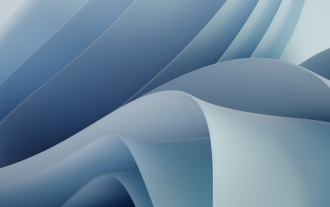 win11のブルースクリーンが再起動しない問題を解決する効果的な方法
Jan 04, 2024 pm 08:18 PM
win11のブルースクリーンが再起動しない問題を解決する効果的な方法
Jan 04, 2024 pm 08:18 PM
win11 をインストールするときに、ブルー スクリーンが 100% 表示されても再起動しない場合があります。これは、システムがスタックしている可能性があります。手動で再起動してみてください。手動で再起動しても機能しない場合は、システムに問題がある可能性があります。システムがインストールされています。インストールするには他のシステム ファイルを選択する必要があります。 win11のブルースクリーンが100%で止まってしまう場合の対処法 方法1. システムのインストール自体に待ち時間がかかるため、しばらく気長に待ちます。 2. しばらく経っても再起動できない場合は、電源ボタンを使用して手動で再起動します。 3. 手動再起動後に直接システムに入った場合は、インストールが完了し、通常どおり使用できることを意味します。方法 2 1. 再起動してインストールを再度開始しても、まだ 100% で止まっている場合は、システム バージョンがインストールされていることを意味します。



